主题
- #Arduino
- #深色主題
- #Arduino IDE
- #環境設定
撰写: 2024-06-11
撰写: 2024-06-11 01:22
傳統的 Arduino IDE 雖然具有緊湊的優點,但可讀性較差,導致生產力低下。只要程式碼稍微複雜一點,使用起來就相當困難。本文將介紹 Arduino IDE 中提升程式設計生產力的環境設定。這些環境設定因個人喜好而異,僅供參考,並非強制性操作。
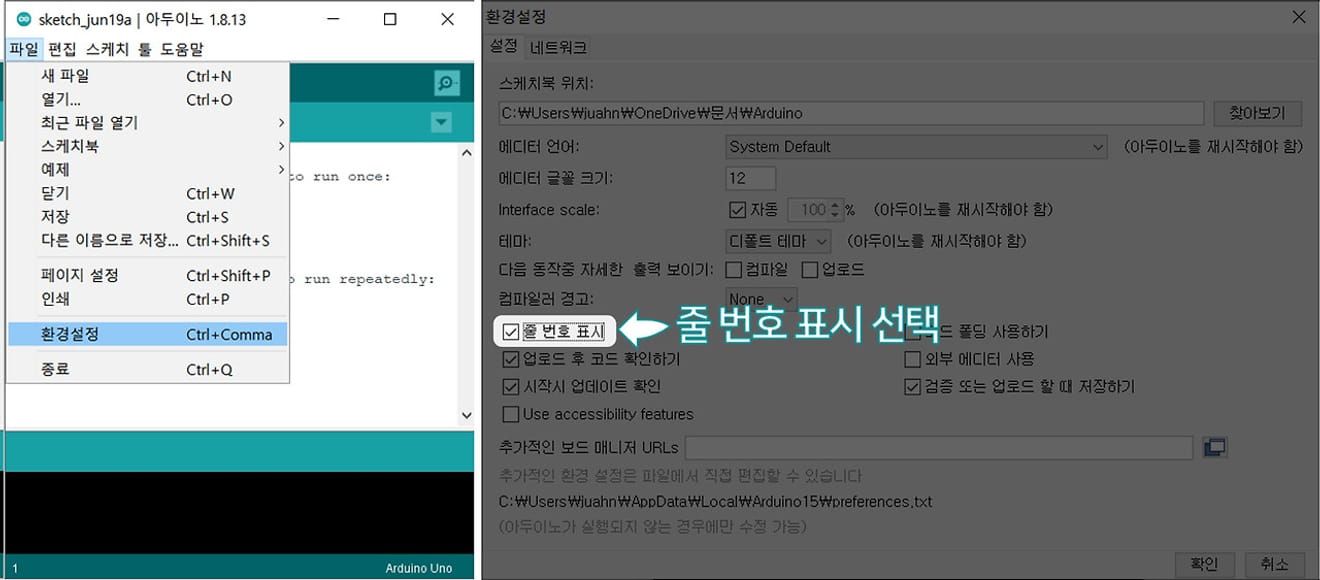
Arduino IDE 行號顯示設定
行號設定前後比較
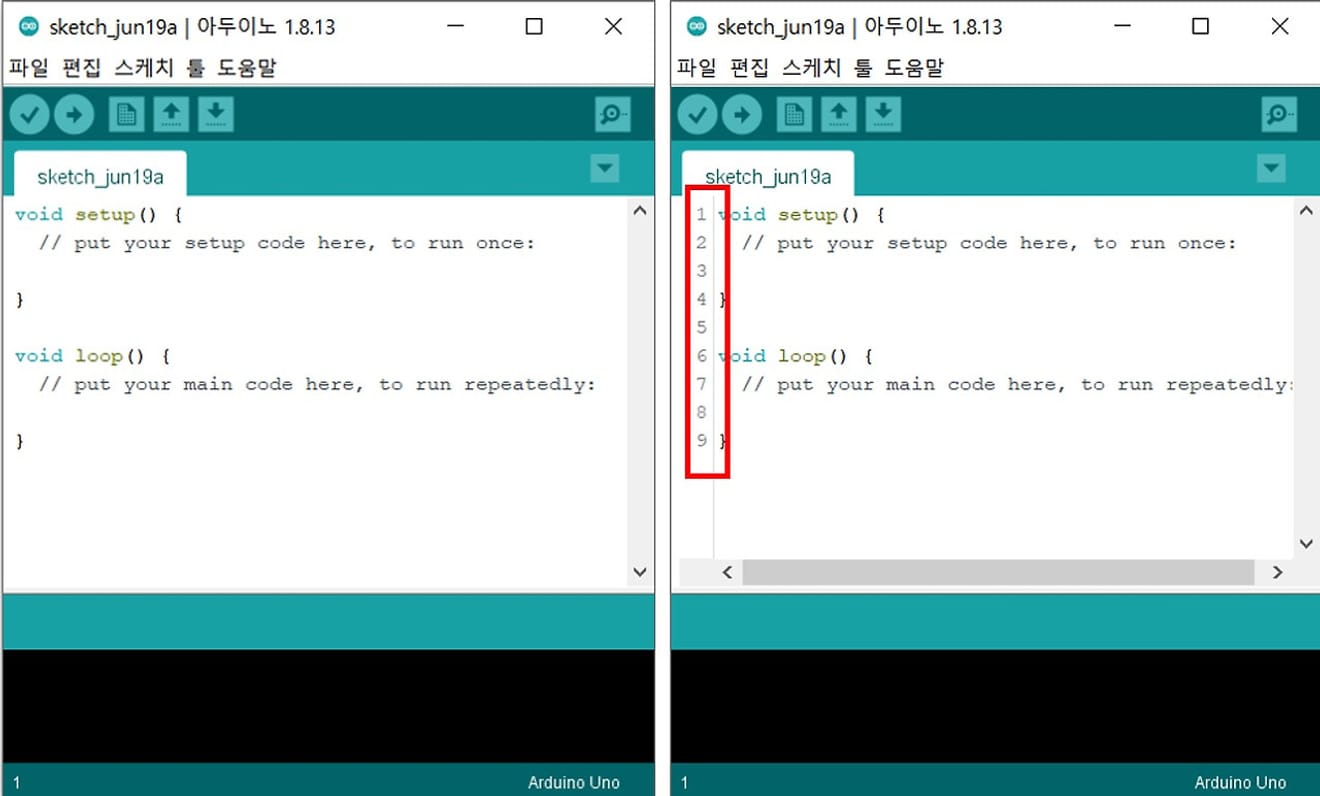
Arduino IDE 行號
當程式碼變得複雜時,編譯時發生的錯誤可能難以判斷位置。點擊編譯時顯示詳細輸出,可以方便地確認錯誤發生在何處。
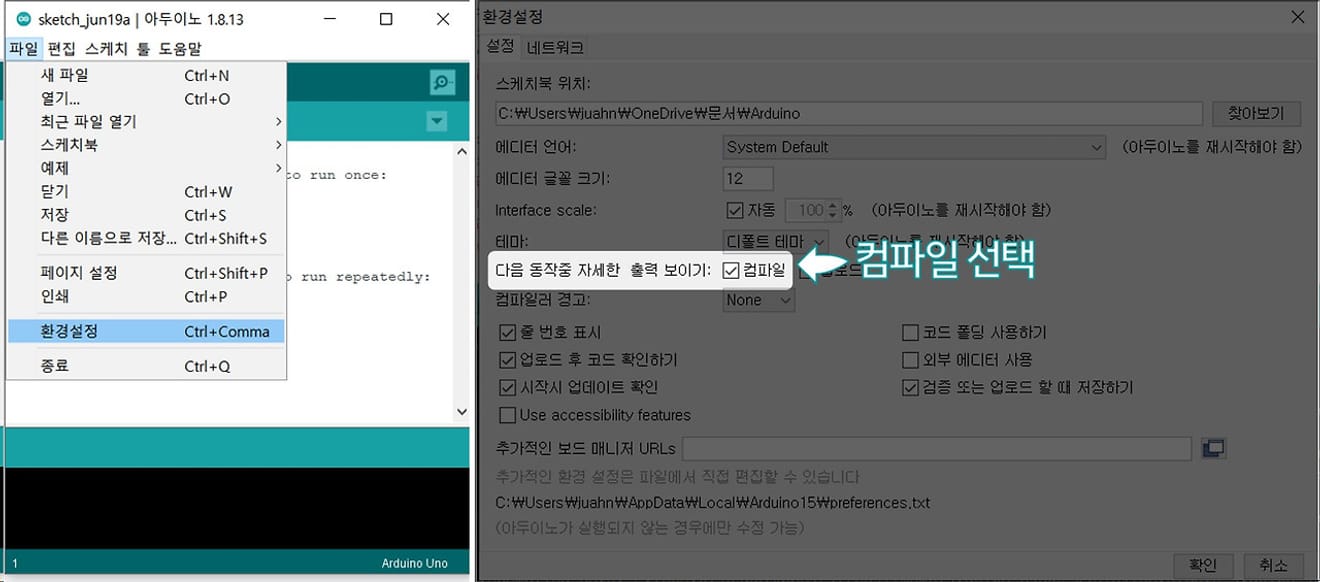
Arduino 編譯詳細輸出顯示設定
1. 深色主題下載路徑 - 點擊
2. 從深色主題下載路徑下載 theme 檔案
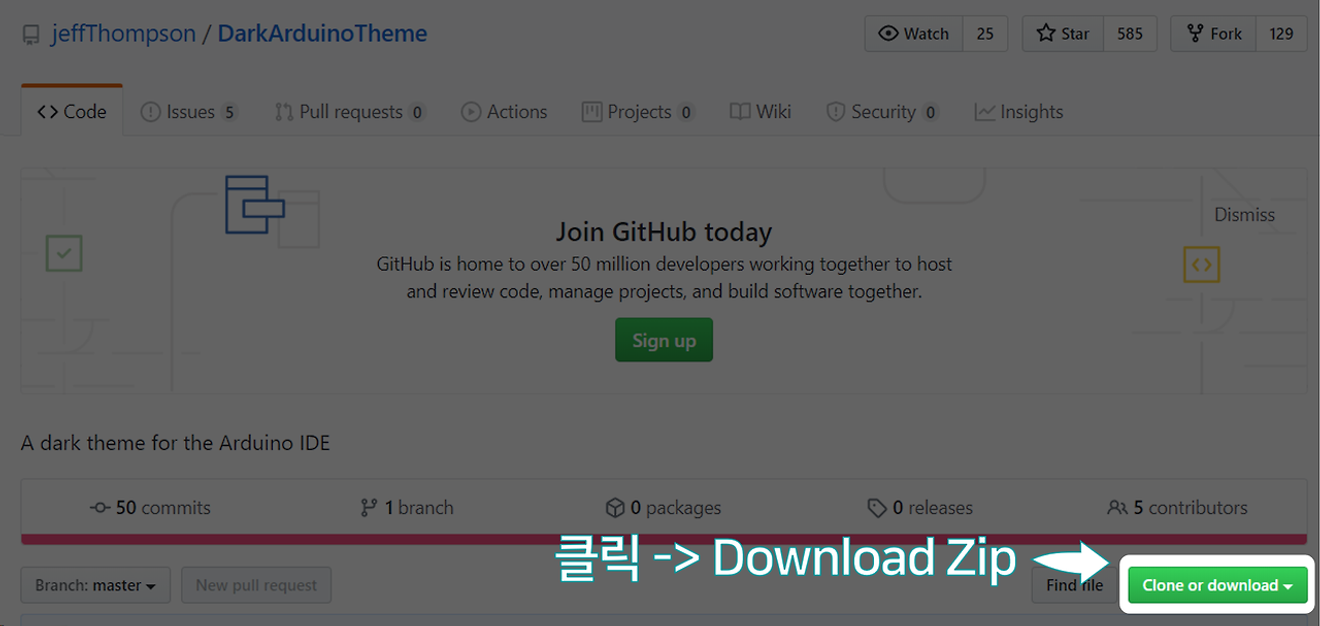
3. 解壓縮下載的檔案:'theme' 資料夾是將要移動到 Arduino 安裝檔案資料夾的資料夾。
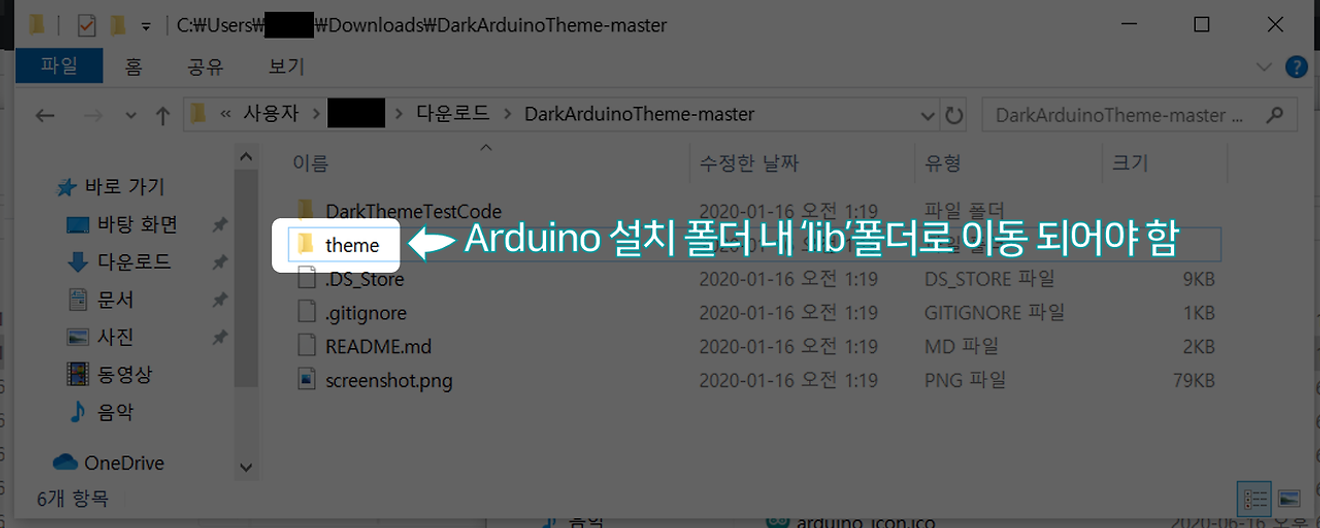
4. 移至 Arduino 安裝資料夾內的 lib 資料夾,以我的情況來說,路徑為 C:\Program Files (x86)\Arduino\lib。
5. 將 lib 資料夾內現有的 theme 資料夾名稱變更為 theme(old)。
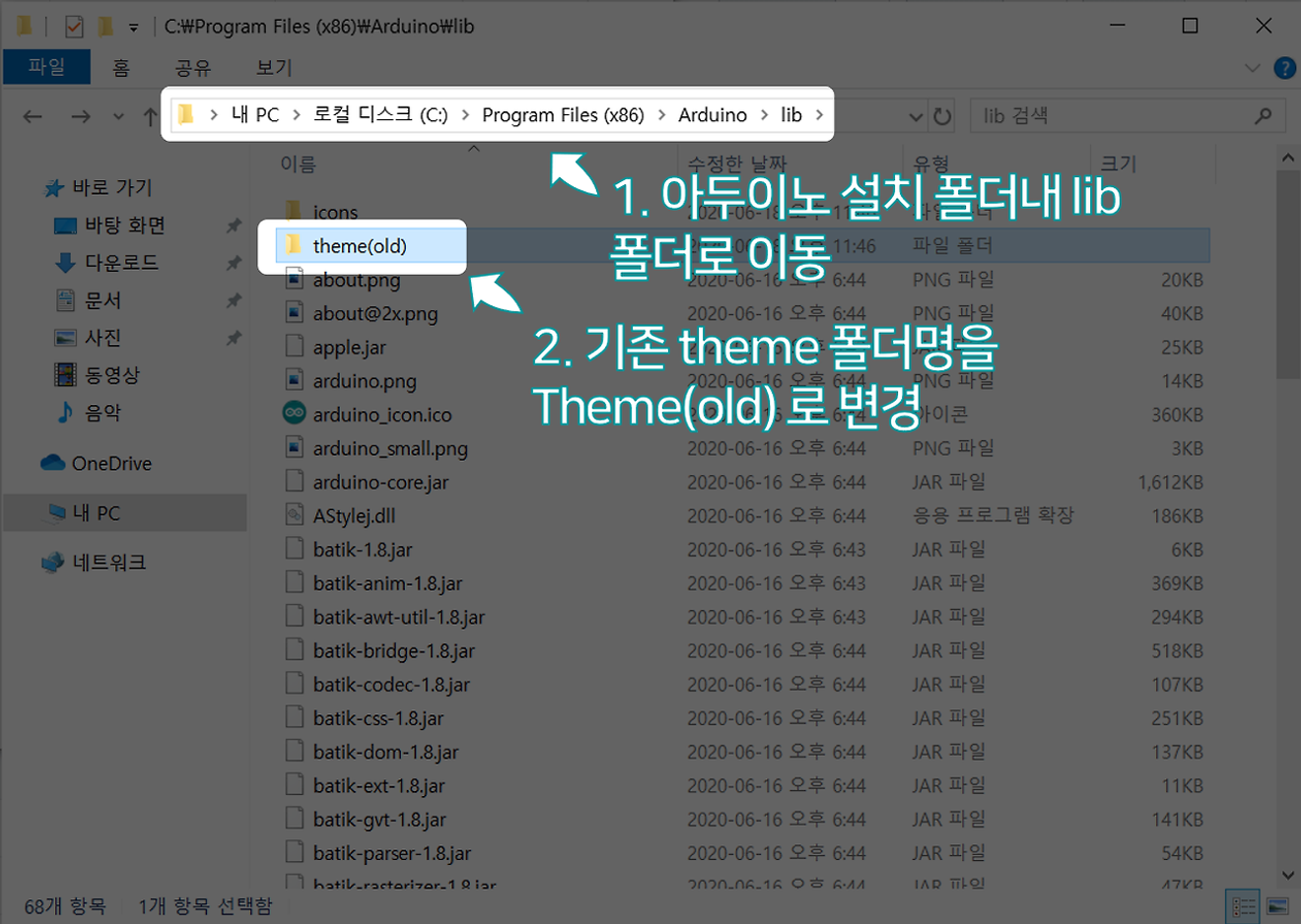
6. 將從 Github 下載的主题中的 theme 資料夾移至上述 lib 資料夾。
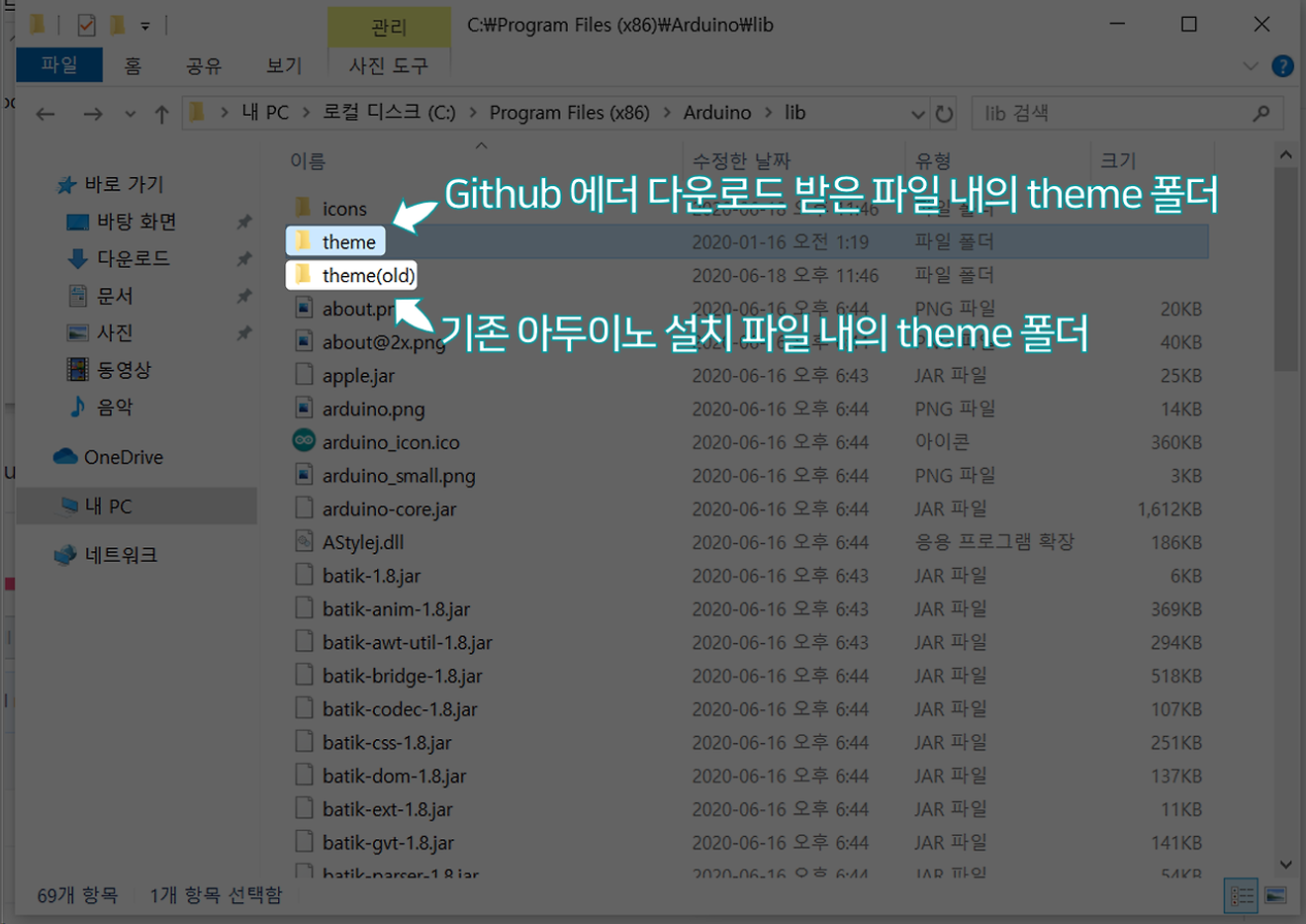
7. 在複製的 theme 資料夾內的 syntax 資料夾中,將檔案名稱更改如下圖所示。
1. default.xml -> 將檔案名稱更改為 default_old.xml
2. dark.xml -> 將檔案名稱更改為 default.xml
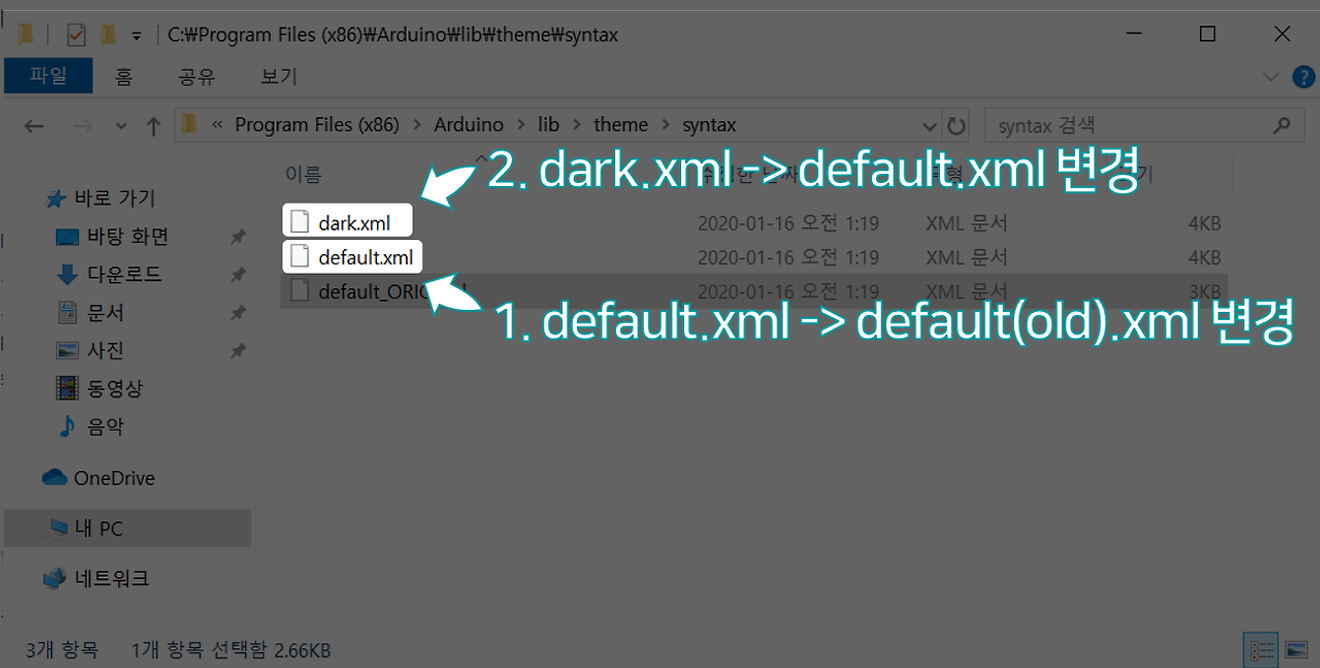
8. 啟動 Arduino IDE 後,您會看到如下圖所示已套用深色主題。
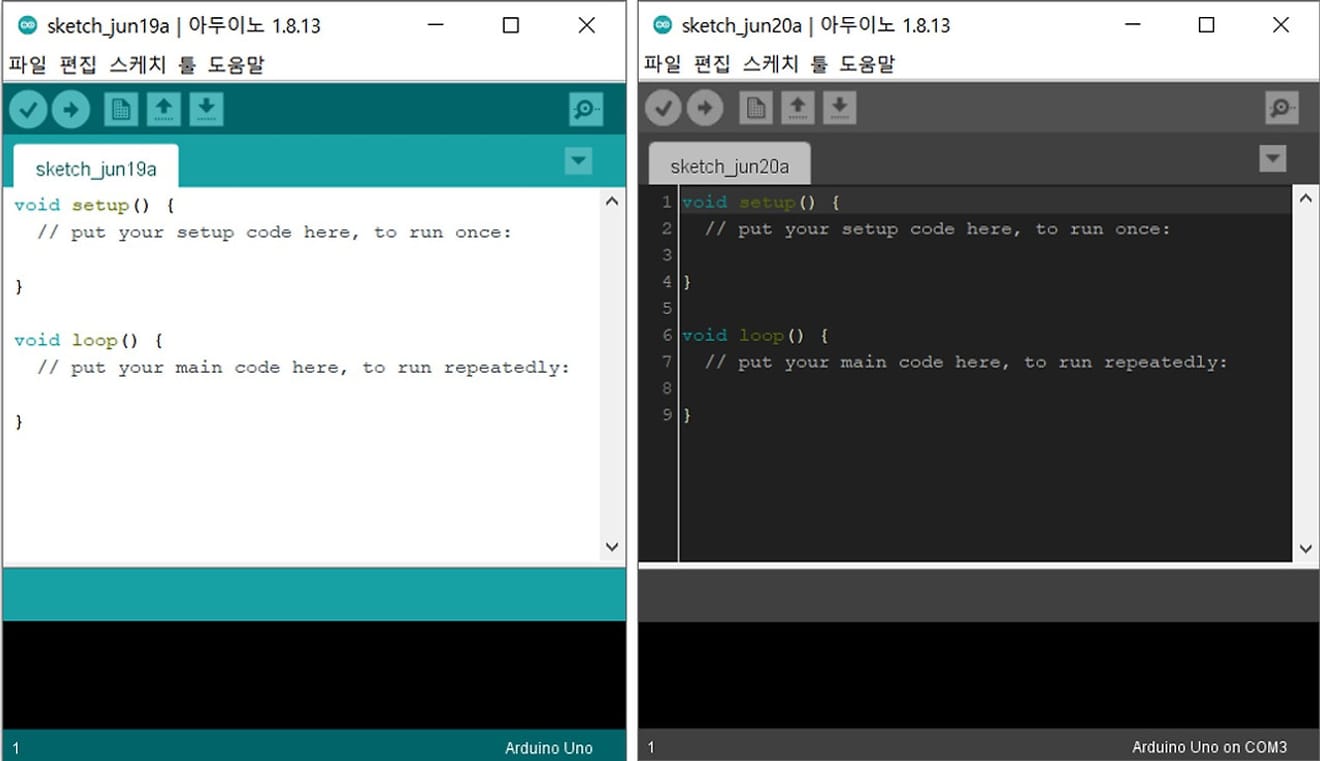
Arduino IDE 深色主題
希望將以下其他詳細資訊進行設定。
在進行以下設定之前,請先關閉 Arduino 程式,並安裝您要使用的字體後再進行。
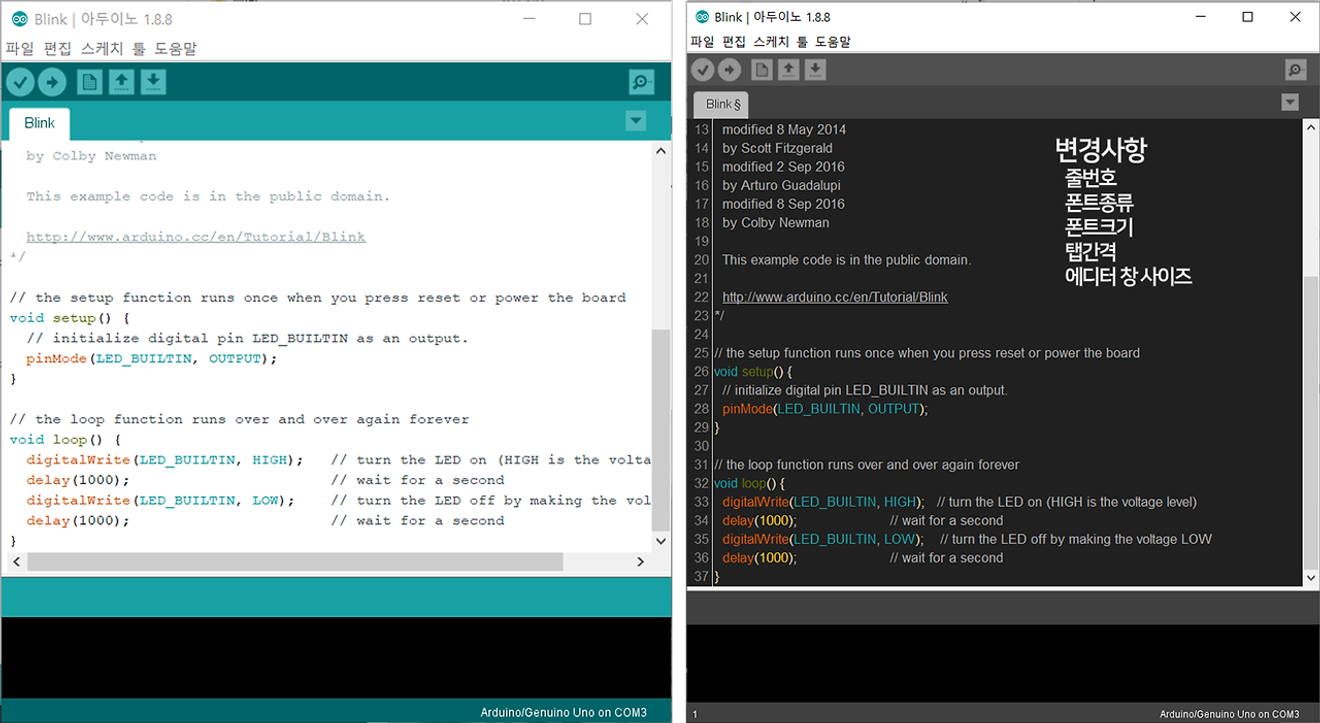
環境設定前後比較
感謝您的閱讀。😊
1. D2Coding 字體下載:https://github.com/naver/d2codingfont
评论0